2016/05/22
ノートPCを「Surface Pro3」に買い替えてから、もうすぐ2年が経とうとしています。

かなり年季が入って、ヨゴれてきました。
だんだん扱いが雑になってきたこともありますが。
タイプカバーの左下には・・・

白いシミができてしまいました。
たぶん雨に濡れた折りたたみ傘と接触させた時の水が染み込んだのだと思われます。
このヨゴレはもう取れません・・・。
ホコリや皮脂ヨゴレがくっついています。キタナイ。

紫色のキーボードなだけに、白いホコリが目立ってしまいます。
まあ、これは濡れたおしぼりなどで拭けば取れますけど。
一方、本体の性能や安定性には特に不満もなく、元気に使えております。
その後、Surface3とかSurface Pro4とか、後継機種が発売されてはいるものの、買い替えるまでには至らず。
そんな時、Webを見ていると、ふとこんな記事が目に止まりました。
自動車の内装素材を採用したSurface Pro 3/Pro 4用高級タイプカバー (PC Watchの記事)
Surface Pro4のキーボードに高級素材を使った「Signatureタイプカバー」なるものが新発売されたのだとか。
キーボードのインターフェースが同じなので、Surface Pro3でも使用可能。
お値段は20480円(税別)だとか。
高っ。
でも、Surface Pro4のキーボードは、キーとキーの間に隙間が空いていて使いやすそうです。
前から「Surface Pro4のキーボードだけ欲しい」と思っていたのでした。
今のキーボードも汚れてきたところだし、この「Signatureタイプカバー」なるものに買いかえれば、新規一転、またブログ記事を書くのが楽しくなるかなー?と思い、思い切って購入してみることに。
パッケージの右下部分。
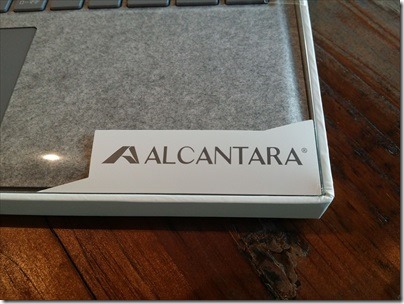
「ALCANTARA」なるイタリアの高級素材とのこと。
なんのこっちゃ、よく分かりません。
中身を取り出してみます。

ほほう・・・。
手に取ってみた感じ、正直そんなに「プレミアム感」は感じなかったです。
キーの部分は普通にプラスチックですし。
タッチパッドの両脇のパームレストの部分は、「ツルツル」と「ザラザラ」の中間のような不思議素材。
Pro3のキーボードのように水が染み込んでしまうかどうかは、試してみないと分かりません(試しません)。
もう少し革張りのようなツルツルした質感のほうが「プレミアム感」を感じたかもしれません。
あと、灰色なので、ホコリがついてもヨゴレが目立たないのが良いなと思いました。
裏面にひっくり返してみる。

こちらの面は、かなり布っぽい感じです。
表面部分にズームイン。

繊維状のものが見えます。
布っぽい感じでありながら、スベスベ感があり。
手触り感が心地よく、思わず頬ずりしてみたくなります。
ペッタンコにした絨毯のような。
Surface Pro3のキーボードに比べると、ややザラザラ感があります。
その代わり、コーヒーなどの液体類が染み込まないように注意しなければ・・・。
本体に装着。

まるでSurface Bookのようなシックな色合いになりました。
紫色よりは地味ですが、こっちの方が落ち着いていていいかも、です。
業務用な感じです。
お仕事でお客さんに会うときに、赤や水色だと「コイツ、軽そうなヤツだな」と思われそうですが、この色ならお堅い感じのビジネス用途でも使えそうです。
灰色は、本体の色と同じような感じです。
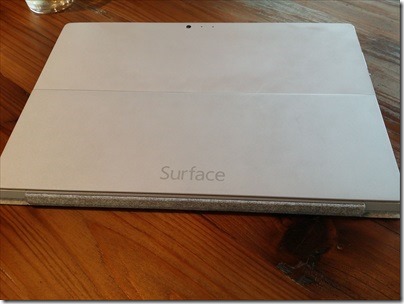
なので、本体とのつなぎ目部分がほとんど目立ちません。
なかなかいい感じです。
で、やはり特筆すべきは、キーとキーの間のスキマです。

Pro3のキーボードは間が詰まっていて、隣のキーと一緒にグチャッと押してしまうタイプミスが多かったです。
でも、このPro4のキーボードはそんなタイプミスが激減。
かなり快適になりました。
おかげで、この記事もかなりスムーズに執筆することができました。
これだけでも買い替えた甲斐があったというものです。
(っていうか、Pro3のキーボードも、最初からこのデザインにしてくれろ)
ちなみに、Pro3本体にこのキーボードを装着すると、一度再起動を促されました。
再起動後は、最上段のキーがF1~F12ではなくて、デフォルトのPCの機能キーに戻ってしまいます。
PC-9801でATOKを使っていた頃の名残で、カタカナ変換の時に「F7」を押してしまう私・・・。
Pro3キーボードでは、Fn + Capsキーを押すと、最上段のキーをF1~F12に固定できましたが、Pro4キーボードではFnキーを1回押せばOK?
なぜか最初はうまく固定できなかったですが、色々いじっているうちにF1~F12に固定されました(謎)。
これを機に、カタカナ変換時は「無変換」を押すように更生しようかな・・・。
タッチパッドは巨大化して石鹸のようにツルツル。

これはかなり気持ちいいです(通常のPro4のものと同じです)
ただ、普段はBluetoothマウスを使うので、あまりタッチパッドは使わなかったりしますが。
唯一の難点は、このカーソルキー。

「↑」と「↓」が小さくて押しにくいのは、Pro3のものから変わらず、です。
あとはここさえ改善されれば完璧なのですが。
以下は感じたことのまとめです。
- Surface Pro3のキーボードに比べると、キーとキーの間のスキマのおかげで、タイプミスが激減して超快適。
- 本体の色と同化していて落ち着いた灰色でSurface Bookっぽい。業務用な感じ。
- ホコリがついても目立たなさそうなのは良いかも。
- 肌触りは思ったほど「プレミアム感」は感じず。肌触りに関しては、Pro3やPro4のものとそんなに大差ないような。
- キーボードを買い替えただけで、まるで新品のPCに買い替えたかのようなフレッシュな気持ちになれる。
というわけで、マイクロソフトの新キーボード「Signature タイプカバー」の感想でした。
「どうしても灰色がいい!」という方にはオススメです。
